Android में दिशा न दिखाने वाले Google मानचित्र को ठीक करें
अनेक वस्तुओं का संग्रह / / November 28, 2021
जब नेविगेशन की बात आती है तो यह पीढ़ी किसी भी चीज़ से अधिक Google मानचित्र पर निर्भर करती है। यह एक आवश्यक सेवा ऐप है जो लोगों को पते, व्यवसाय, लंबी पैदल यात्रा के मार्ग खोजने, यातायात स्थितियों की समीक्षा करने आदि की अनुमति देता है। Google मानचित्र एक अनिवार्य मार्गदर्शिका की तरह है, खासकर जब हम किसी अज्ञात क्षेत्र में हों। हालाँकि Google मानचित्र काफी सटीक है, लेकिन कई बार यह गलत रास्ता दिखाता है और हमें गतिरोध की ओर ले जाता है। हालाँकि, इससे भी बड़ी समस्या होगी Google मानचित्र बिल्कुल भी काम नहीं कर रहा है तथा कोई दिशा नहीं दिखा रहा है। किसी भी यात्री के लिए सबसे बड़े दुःस्वप्न में से एक यह होगा कि जब वे कहीं बीच में हों तो उनका Google मानचित्र ऐप खराब हो जाए। अगर आपने कभी ऐसा कुछ अनुभव किया है, तो चिंता न करें; समस्या का एक आसान समाधान है।
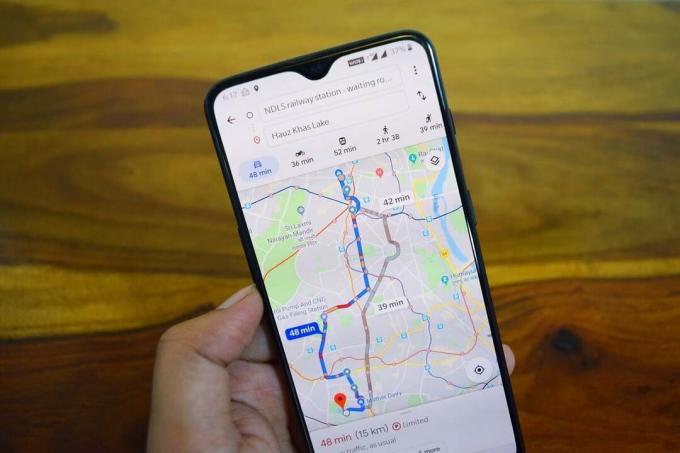
अभी, गूगल मानचित्र आपके स्थान का पता लगाने के लिए GPS तकनीक का उपयोग करता है और किसी पथ पर गाड़ी चलाते/चलते समय आपकी गतिविधियों को ट्रैक करता है। आपके फ़ोन पर GPS तक पहुँचने के लिए, Google मानचित्र ऐप को आपकी अनुमति की आवश्यकता होती है, ठीक उसी तरह जैसे अन्य ऐप्स को आपके डिवाइस पर किसी भी हार्डवेयर का उपयोग करने की अनुमति की आवश्यकता होती है। Google मानचित्र के दिशा-निर्देश न दिखाने का एक कारण यह है कि उसके पास Android फ़ोन पर GPS का उपयोग करने की अनुमति नहीं है। इसके अलावा, आप यह भी चुन सकते हैं कि आप Google के साथ अपना स्थान साझा करना चाहते हैं या नहीं। यदि आपने स्थान सेवाओं को अक्षम करने का विकल्प चुना है, तो Google आपकी स्थिति को ट्रैक करने में सक्षम नहीं होगा और इसलिए Google मानचित्र पर दिशा-निर्देश दिखाएगा। आइए अब इस समस्या को ठीक करने के लिए विभिन्न समाधानों पर एक नज़र डालें।
अंतर्वस्तु
- Android में दिशा न दिखाने वाले Google मानचित्र को ठीक करें
- 1. स्थान सेवाएं चालू करें
- 2. इंटरनेट कनेक्टिविटी की जाँच करें
- 3. Google Play सेवाएं रीसेट करें
- 4. Google मानचित्र के लिए कैश साफ़ करें
- 5. कम्पास को कैलिब्रेट करें
- 6. Google मानचित्र के लिए उच्च सटीकता मोड सक्षम करें
Android में दिशा न दिखाने वाले Google मानचित्र को ठीक करें
1. स्थान सेवाएं चालू करें
जैसा कि पहले उल्लेख किया गया है, यदि आपने स्थान सेवाओं को अक्षम कर दिया है, तो Google मानचित्र आपके GPS स्थान तक नहीं पहुंच पाएगा। नतीजतन, यह मानचित्र पर दिशा-निर्देश दिखाने में सक्षम नहीं है। वहाँ इस समस्या का समाधान है। त्वरित सेटिंग्स मेनू तक पहुंचने के लिए बस अधिसूचना पैनल से नीचे खींचें। यहां, स्थान/जीपीएस आइकन पर टैप करें स्थान सेवाओं को सक्षम करने के लिए। अब, गूगल मैप्स को फिर से खोलें और देखें कि यह ठीक से काम करता है या नहीं।

2. इंटरनेट कनेक्टिविटी की जाँच करें
ठीक से काम करने के लिए, Google मानचित्र को एक स्थिर इंटरनेट कनेक्शन की आवश्यकता होती है। इंटरनेट कनेक्टिविटी के बिना, यह नक्शे डाउनलोड करने और दिशा-निर्देश दिखाने में सक्षम नहीं होगा। जब तक आपके पास क्षेत्र के लिए पहले से डाउनलोड किया गया ऑफ़लाइन नक्शा सहेजा नहीं जाता है, तब तक आपको ठीक से नेविगेट करने के लिए एक कार्यशील इंटरनेट कनेक्शन की आवश्यकता होगी। प्रति इंटरनेट कनेक्टिविटी की जाँच करें, बस YouTube खोलें और देखें कि क्या आप कोई वीडियो चला सकते हैं। यदि नहीं, तो आपको अपना वाई-फाई कनेक्शन रीसेट करना होगा या अपने मोबाइल डेटा पर स्विच करना होगा। आप स्विच ऑन भी कर सकते हैं और फिर एयरप्लेन मोड को स्विच ऑफ भी कर सकते हैं। यह आपके मोबाइल नेटवर्क को रीसेट करने और फिर से कनेक्ट करने की अनुमति देगा। यदि आपका इंटरनेट सही ढंग से काम कर रहा है और आप अभी भी उसी समस्या का सामना कर रहे हैं, तो अगले समाधान पर आगे बढ़ें।

3. Google Play सेवाएं रीसेट करें
Google Play Services Android ढांचे का एक बहुत ही महत्वपूर्ण हिस्सा है। यह Google Play Store से इंस्टॉल किए गए सभी ऐप्स और उन ऐप्स के कामकाज के लिए आवश्यक एक महत्वपूर्ण घटक है, जिनके लिए आपको अपने Google खाते से लॉग इन करने की आवश्यकता होती है। कहने की जरूरत नहीं है, Google मानचित्र का सुचारू संचालन Google Play सेवाओं पर निर्भर करता है. इसलिए, यदि आप Google मानचित्र के साथ समस्याओं का सामना कर रहे हैं, तो Google Play सेवाओं के कैशे और डेटा फ़ाइलों को साफ़ करने से काम चल सकता है। कैसे देखने के लिए नीचे दिए गए चरणों का पालन करें:
1. के पास जाओ समायोजन आपके फोन का।

2. पर टैप करें ऐप्स विकल्प।

3. अब, चुनें गूगल प्ले सेवाएं ऐप्स की सूची से।

4. अब, पर क्लिक करें भंडारण विकल्प।

5. अब आप के विकल्प दिखाई देंगे डेटा साफ़ करें और कैश साफ़ करें. संबंधित बटन पर टैप करें, और उक्त फाइलें हटा दी जाएंगी।

6. अब, सेटिंग्स से बाहर निकलें और Google मानचित्र का पुन: उपयोग करने का प्रयास करें और देखें कि क्या समस्या अभी भी बनी रहती है।
यह भी पढ़ें:Google Play सेवाएं बैटरी ड्रेन को ठीक करें
4. Google मानचित्र के लिए कैश साफ़ करें
यदि Google Play सेवा के कैशे और डेटा को साफ़ करने से समस्या का समाधान नहीं होता है, तो आपको आगे बढ़ने की आवश्यकता है और Google मानचित्र के लिए कैशे साफ़ करें भी। यह अस्पष्ट, दोहराव और अनावश्यक लग सकता है, लेकिन मेरा विश्वास करो, यह अक्सर समस्याओं को हल करता है और अप्रत्याशित रूप से उपयोगी होता है। प्रक्रिया काफी हद तक ऊपर वर्णित के समान है।
1. के पास जाओ समायोजन और फिर खोलें ऐप्स अनुभाग।
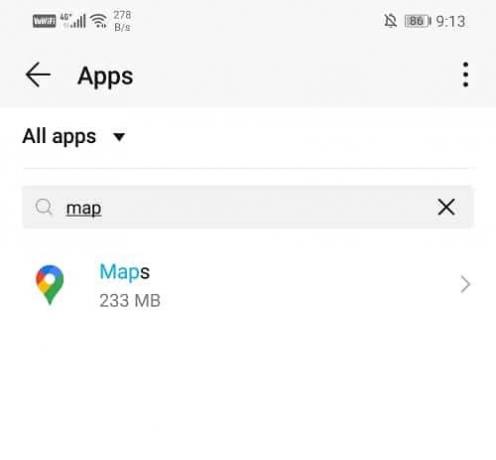
2. अब, चुनें गूगल मानचित्र और वहां, पर टैप करें भंडारण विकल्प।

3. उसके बाद, पर क्लिक करें कैश को साफ़ करें बटन, और आप जाने के लिए अच्छे हैं।

4. इसके बाद चेक करें कि ऐप ठीक से काम कर रहा है या नहीं।
5. कम्पास को कैलिब्रेट करें
Google मानचित्र में सटीक दिशा-निर्देश प्राप्त करने के लिए, यह बहुत महत्वपूर्ण है कि कंपास कैलिब्रेटेड है. यह संभव है कि समस्या कम्पास की कम सटीकता के कारण हो। करने के लिए नीचे दिए गए चरणों का पालन करें अपने कंपास को फिर से कैलिब्रेट करें:
1. सबसे पहले, खोलें गूगल मैप्स ऐप आपके डिवाइस पर।
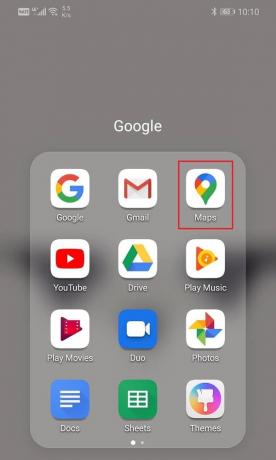
2. अब, पर टैप करें नीला बिंदु जो आपके वर्तमान स्थान को दर्शाता है।
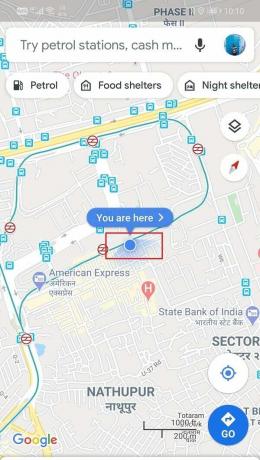
3. उसके बाद, चुनें कंपास कैलिब्रेट करें स्क्रीन के नीचे बाईं ओर विकल्प।

4. अब, ऐप आपको आंकड़ा 8 बनाने के लिए अपने फोन को एक विशिष्ट तरीके से स्थानांतरित करने के लिए कहेगा। कैसे देखें के लिए ऑन-स्क्रीन एनिमेटेड गाइड का पालन करें।
5. एक बार जब आप प्रक्रिया पूरी कर लेते हैं, तो आपकी कंपास सटीकता अधिक होगी, जो समस्या का समाधान करेगी।
6. अब, कोई पता खोजने का प्रयास करें और देखें कि Google मानचित्र सटीक दिशा-निर्देश प्रदान करता है या नहीं।
यह भी पढ़ें:Android में बात न करने वाले Google मानचित्र को ठीक करें
6. Google मानचित्र के लिए उच्च सटीकता मोड सक्षम करें
Android स्थान सेवाएँ उच्च सटीकता मोड को सक्षम करने के विकल्प के साथ आती हैं। जैसा कि नाम से पता चलता है, इससे आपके स्थान का पता लगाने की सटीकता बढ़ जाती है। यह थोड़ा अतिरिक्त डेटा का उपभोग कर सकता है, लेकिन यह पूरी तरह से इसके लायक है। उच्च सटीकता मोड को सक्षम करने से Google मानचित्र के दिशा-निर्देश न दिखाने की समस्या का समाधान हो सकता है. अपने डिवाइस पर उच्च सटीकता मोड को सक्षम करने के लिए नीचे दिए गए चरणों का पालन करें।
1. को खोलो समायोजन आपके फोन पर।

2. पर टैप करें पासवर्ड और सुरक्षा विकल्प।

3. यहां, चुनें स्थान विकल्प।

4. स्थान मोड टैब के अंतर्गत, चुनें उच्च सटिकता विकल्प।

5. उसके बाद, Google मानचित्र को फिर से खोलें और देखें कि आपको दिशा-निर्देश ठीक से मिल रहे हैं या नहीं।
अनुशंसित:
- एंड्रॉइड पर क्लिपबोर्ड पर एक छवि की प्रतिलिपि कैसे करें
- Android GPS समस्याओं को ठीक करने के 8 तरीके
- अपने Android फ़ोन का बैकअप लेने के 10 तरीके
ये कुछ उपाय थे जिन्हें आप आजमा सकते हैं दिशा न दिखाने वाले Google मानचित्र को ठीक करें एंड्रॉइड त्रुटि में। हालांकि, इन सभी समस्याओं से बचने का एक आसान विकल्प किसी क्षेत्र के लिए पहले से ऑफ़लाइन मानचित्र डाउनलोड करना है। जब आप किसी स्थान की यात्रा करने की योजना बना रहे हों, तो आप पड़ोसी क्षेत्रों के लिए ऑफ़लाइन मानचित्र डाउनलोड कर सकते हैं। ऐसा करने से आप नेटवर्क कनेक्टिविटी या जीपीएस पर निर्भर रहने की परेशानी से बच जाएंगे। ऑफ़लाइन मानचित्रों की एकमात्र सीमा यह है कि यह आपको केवल ड्राइविंग मार्ग दिखा सकता है, न कि पैदल या साइकिल चलाना। यातायात की जानकारी और वैकल्पिक मार्ग भी उपलब्ध नहीं होंगे। बहरहाल, आपके पास अभी भी कुछ होगा, और कुछ नहीं से हमेशा कुछ बेहतर होता है।



